Créer des tableaux de bord avec des données sociales
À propos de l’élaboration de tableaux de bord à partir de données sociales
Une fois vos données sociales chargées dans votre tableau de bord, vous pouvez personnaliser ce dernier comme bon vous semble. Vous trouverez sur ce site de nombreuses pages de soutien relatives aux tableaux de bord. Toutefois, pour vous faciliter la tâche, nous allons vous présenter quelques configurations de widgets courantes utilisées spécifiquement avec les données sociales.
Avant de pouvoir personnaliser votre tableau de bord social, vous devez créer votre tableau de bord et cartographier vos données sociales. Voir également la liste des données sociales disponibles et des types de champ recommandés.
Ressources générales sur le tableau de bord
Dans les pages d’aide suivantes, nous aborderons quelques configurations de tableau de bord utiles qui peuvent vous aider à tirer le meilleur parti de vos données sociales. Cependant, vous êtes également libre d’utiliser les données comme bon vous semble. Vous trouverez ci-dessous quelques ressources générales sur le tableau de bord qui peuvent vous être utiles :
- Créer des pages de tableau de bord CX
- Création de Widgets
- Filtrer les tableaux de bord CX
- Text iq dans les tableaux de bord
- Stats iQ dans Tableaux de bord
- Manager les tableaux de bord au sein d’un projet
- Partage et administration des tableaux de bord CX
- Configuration du tableau de bord
Au fil des cas d’utilisation suivants, nous établirons également des liens avec des widgets et des fonctionnalités, tels que les widgets de barre, les afficheurs de réponses, Text iQ dans les tableaux de bord, et bien d’autres encore.
Affichage des messages sociaux les mieux classés
Dans cette section, nous vous montrerons comment afficher les 5+ posts de médias sociaux ayant suscité le plus d’engagement.
- Créez une barre horizontale, une barre verticale ou un widget de tableau.
- Pour la mesure, nous recommandons une somme decommentaires ou d’appréciations.

- Réglez votre axe Y sur threadId.
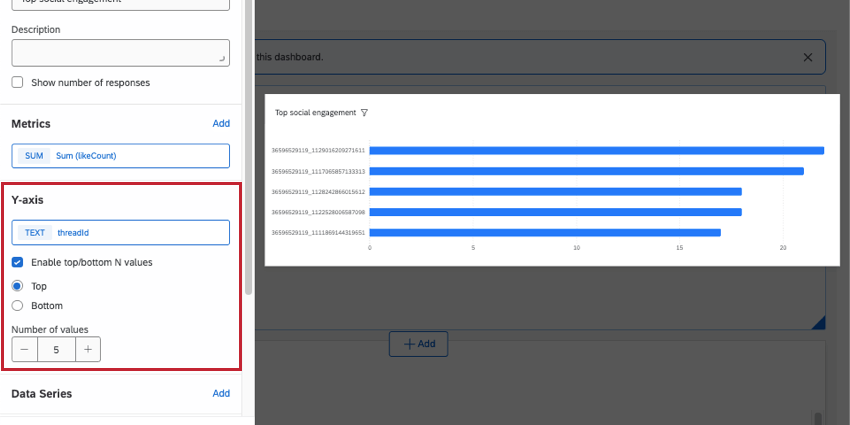 Astuce : Assurez-vous que threadId est défini sur le type de champ Text Set.
Astuce : Assurez-vous que threadId est défini sur le type de champ Text Set. - Sélectionnez Activer les valeurs N supérieures/inférieures.
- Sélectionner le haut.
- Définissez le nombre d’articles de tête que vous souhaitez voir apparaître. Ici, nous avons choisi 5.
- Ajouter un filtre.
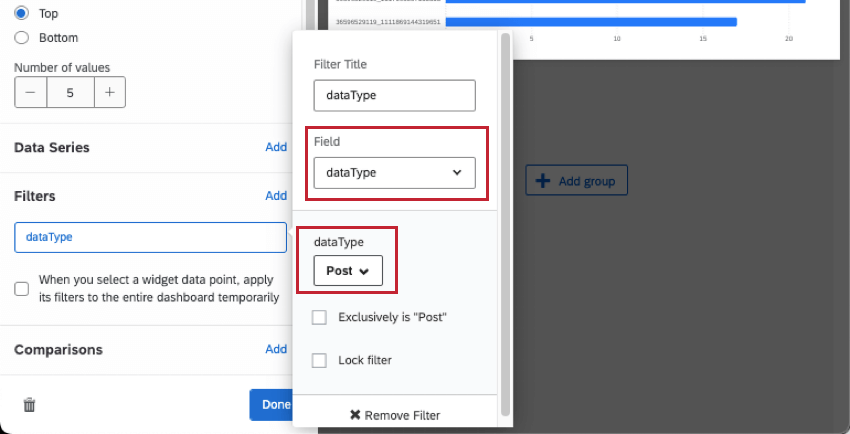
- Sélectionnez le champ pour le type de données.
- Fixer la valeur à Post. Cela vous permet de vous concentrer sur les articles individuels, au lieu de comparer les articles aux commentaires et aux réponses.
- Aller à l’affichage.
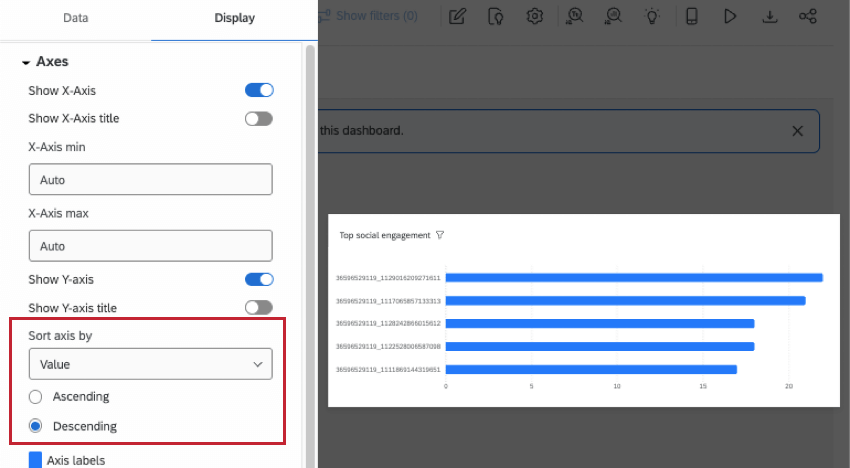
- Axes ouverts.
- Sous Trier l’axe par, réglez cette option sur Valeur et Décroissant.
Astuce : Dans un tableau, vous pouvez cliquer sur les en-têtes pour modifier la façon dont le widget est trié.
- Sous Valeurs des données, vous pouvez également afficher les nombres exacts afin que les diagrammes à barres soient plus faciles à parcourir.
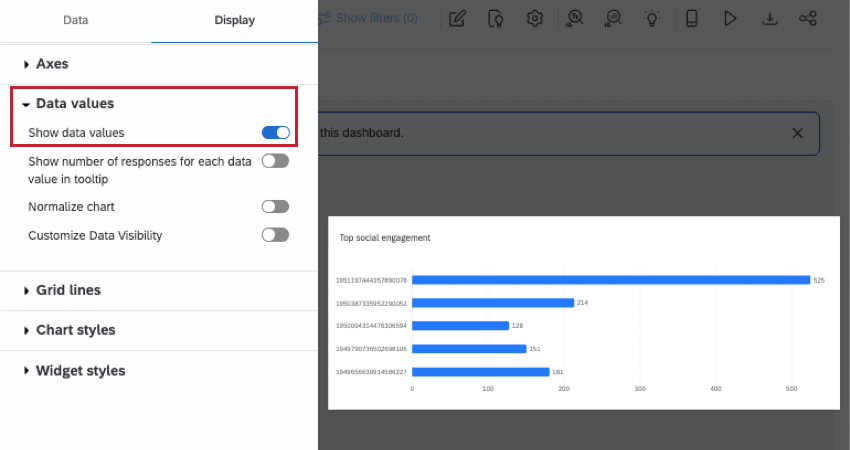
Afficher le message spécifique d’un média social lorsqu’un identifiant est sélectionné
En laissant le widget des articles les mieux classés agir comme un filtre, vous pouvez permettre aux visiteurs du tableau de bord de cliquer sur les identifiants des articles pour en savoir plus. (Et cliquez à nouveau pour supprimer le filtre.) Vous pouvez utiliser cette fonctionnalité pour afficher le texte de l’article lui-même ainsi que d’autres informations sur l’article.
- Modifiez votre widget des articles les mieux classés.
- Sélectionner Lorsque vous sélectionnez un point de données du widget, appliquez temporairement ses filtres à l’ensemble du tableau de bord.
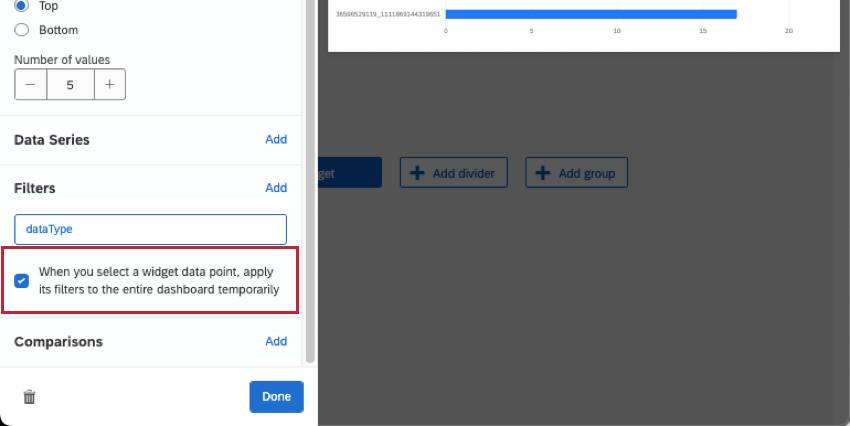
- Ajouter un widget d’affichage des réponses.
- Définissez le contenu dans le champ Contenu.
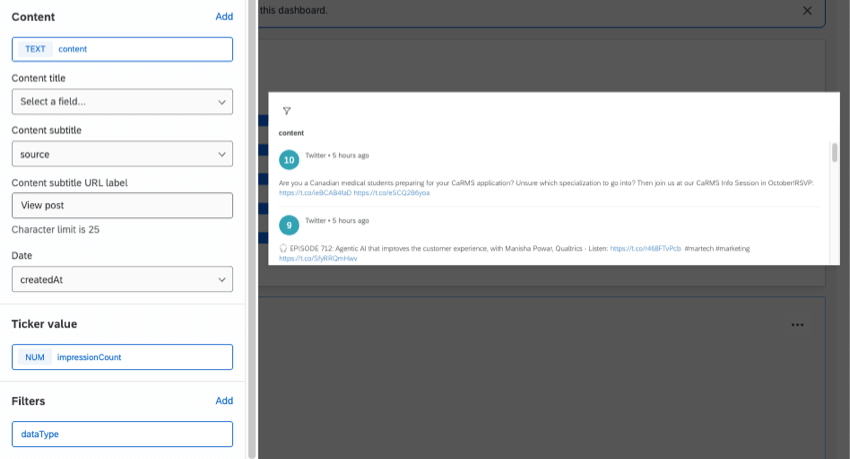
- Pour les autres champs, vous pouvez ajouter les détails que vous souhaitez. Par exemple, l’un des champs “count” pourrait être la valeur du téléscripteur, et le sous-titre pourrait être la source du média social.
- Ajouter un filtre.
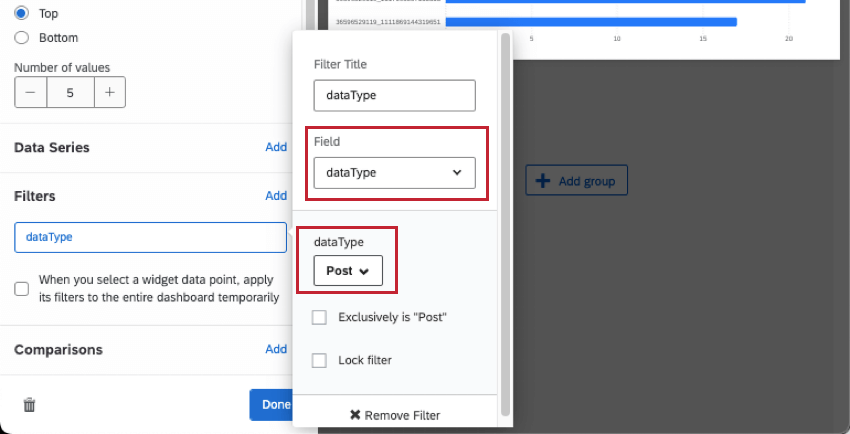
- Sélectionnez le champ pour le type de données.
- Fixer la valeur à Post.
Analyse des messages sur les médias sociaux avec Text iQ
Les commentaires ont tendance à avoir un contenu varié, ce qui fait de l’utilisation de Text iQ et de ses enrichissements un choix judicieux pour l’analyse sémantique. Grâce à Text iq, vous pouvez découvrir les tendances de l’activité de votre organisation sur les médias sociaux.
Le champ que vous analyserez dans Text iq est celui du contenu, car c’est là que le texte de l’article ou de l’évaluateur est stocké. Pour des guides pas à pas sur l’analyse sémantique et les widgets de tableau de bord associés, voir ce qui suit :
Analyse de tous les messages et commentaires d’un fil de discussion
Vous pouvez consulter un article et tous les commentaires qui s’y rapportent à l’aide du champ appelé threadId. L’identifiant du fil de discussion est le même pour tous les messages et commentaires provenant du même fil de discussion.
Création d’un filtre de tableau de bord
- Créer un filtre de tableau de bord.
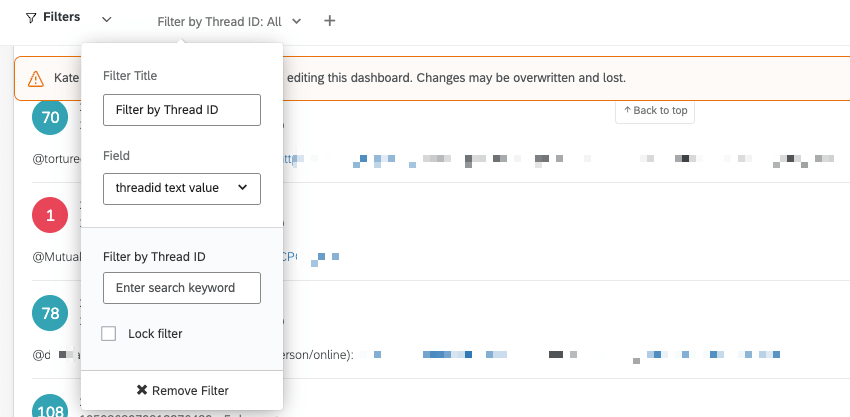
- Définir le champ à threadId.
- Vous pouvez renommer ce champ en quelque chose de plus simple à comprendre, comme “Filtre d’identification du fil”
- Une fois cette étape franchie, les visiteurs de votre tableau de bord peuvent désormais utiliser le filtre.
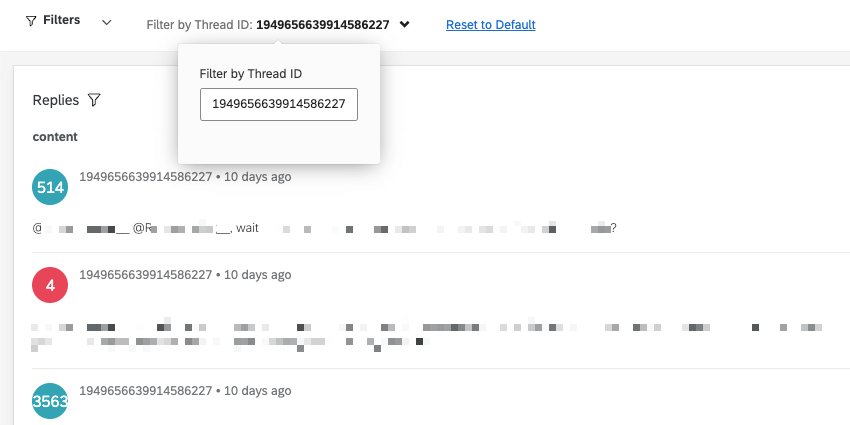
Affichage des messages, des commentaires et des identifiants de discussion
Ces étapes montrent une façon simple d’afficher les messages, les commentaires connectés et leurs identifiants de discussion, afin que vous puissiez les utiliser dans vos filtres. Cependant, vous pouvez également ajouter tous les autres widgets que vous souhaitez sur votre page pour l’analyse des commentaires. Nous recommandons un Nuage de mots, un Text iQ Bubble Widget, et/ou un Text iq Table Widget.
- Créer un widget d’affichage des réponses.
- Donnez-lui un nom qui indique que ce widget sert à parcourir les articles.
- Définissez le contenu dans le champ Contenu.
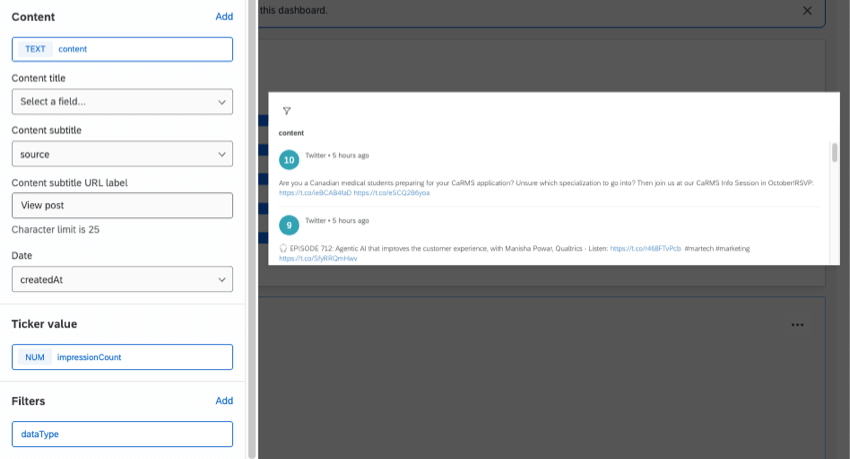
- Assurez-vous que le titre ou le sous-titre est défini sur threadId, afin de pouvoir facilement copier ces informations.
- Pour les autres champs, vous pouvez ajouter les détails que vous souhaitez. Par exemple, l’un des champs “count” pourrait être la valeur du téléscripteur, et le sous-titre pourrait être la source du média social.